创维G7200系列液晶彩电是为进一步提升4K产品竞争力而主推的中高端产品,采用LG超薄模组、海思64位soC芯片,社会拥有量大,其软件调试方法如下:
1.工厂模式
在“本机信息”界面下,按遥控器的“上、上、下、下、左、右、左、右”键即可进入工厂菜单。当工厂模式菜单里的“单键模式开关”为“开”时,按工厂遥控器上的“工厂调试”键(3FH)即可进入工厂模式。按"返回"键或“工厂调试”键(3FH)或“屏显"键均可退出工厂模式。
2.升级方法
(1)本地升级方法
1)将升级压缩包(8H87_ .G7200 .****.*. 文件)存入U盘的根目录(单分区普通U盘,不能使用酷开U盘),再从电脑中安全拔出U盘。
2)开机后将U盘或SD卡插入电视机的相应端口,按遥控器的“主页"键进入“设置页面”,选择“系统升级”- +“本地升级”。
3)根据菜单提示,选择要升级的主程序进行升级(文件名必须和机芯匹配,否则本地升级界面无法看到程序包),电视机的其他USB接口不能接其他设备。
4)升级时,OSD会提示系统自动关机,此时不能对电视机进行操作须等待电视机自动重启,重启后才进入真正的升级阶段,这时电源指示灯为绿色,此时屏幕上会显示齿轮和升级进度。升级中请勿断电,勿拔出U盘或SD卡。
5)升级完成后,电视机会自动重启,升级后的第一次重 启的开机速度会比平时长1~2分钟(数据拷贝需要-一些时间),请勿在此阶段关机,以避免数据拷贝出错导致系统异常。
(2)在线升级方法
1)请保证电视机网络畅通,同时保证电视有足够的存储空间(插入U盘或SD卡,剩余空间建议大于500MB )。
2)首先按遥控器的“主页”键,进入“设置页面",选择“系统升级”- > '在线升级”。系统会自动将本机的程序版本与服务器上的程序版本进行比较,如果有更新程序,那么在线升级界面会显示出可以下载的程序名,只需根据界面的指示进行下载即可(下载支持断点续传,以防断网和断电情况出现)。花
3)在下载任务完成后,升级压缩包已在存储空间内,这时再次进入“在线升级”页面,启动升级对话框。
4)在点击“确定"按钮后,系统将会使用下载的升级文件压缩包进行升级。5)待升级完成后,电视机会自动重启,后面的数据拷贝同“本地升级”。
(3)强制升级方法
1)如果电视机出现故障,导致无法进入主页进行本地升级,这时可采用强制升级方法,同“本地升级”一样,先将升级压缩包(8H87_ _G7200 .****.xip文件)存入u盘的根目录。
2)在电视断电或待机状态下,将U盘或SD卡插入电视机的相应端口,按住键控板的“电源"键不松手,开机,约15s后系统会自动进入Android的re-covery 升级菜单,此时用遥控器将光标移动到最后一行“apply update from EXT",进入U盘,选择指定的升级文件进行升级。
3)还可以使用串口命令进入recovery升级菜单,具体方法如下:先将电视机与电脑通过串口线连接,然后在电视开机时在电脑的串口终端一直按住“Ctrl+C"键,在"fastboot# "下输入"rec "(串口线)选择U盘内的升级包升级。
4)升级时,osD会提示系统自动关机,此时不能对电视机进行操作,须等待电视机自动重启,重启后才进入真正的升级阶段,电源指示灯为绿色,此时屏幕上会显示齿轮和升级进度。
5)待升级完成后,电视机会自动重启,后面的数据拷贝同“本地升级”。
(4)常见问题
1)升级时出现“校验出错”,先确认升级文件是否正常,再确认在从电脑上拔下u盘时,有没有安全删除或弹出U盘。2)有时候进不了系统,这有可能是因为data 分区数据异常,可以尝试进入recovery界面,然后移动光标到“wipe data/factory reset'"一行,按“确定”键进入下一页,移动光标到"Yes-- delete all user data”一行,按“确定"键进行清空data分区的动作。完成之后光标会回到第-页第一行"reboot system now" ,此时按确定"键,系统就会自动重启。升级后,建议在系统设置菜单中做一次恢复出厂设置的动作。
(5)引导升级方法
如果电视机出现故障,连强制升级都不能实现的话,则需要用电脑工具HiTool(软件下载)来将引导程序fast-boot-bum -emmc.bin和recovery.img 写到eMMC中,然后再用强制升级的方式来进行升级,具体操作方法如下:
1)安装java的jdk环境;
2 )安装好Hitool 之后,打开HiTool.exe,exe,界面如图1所示。
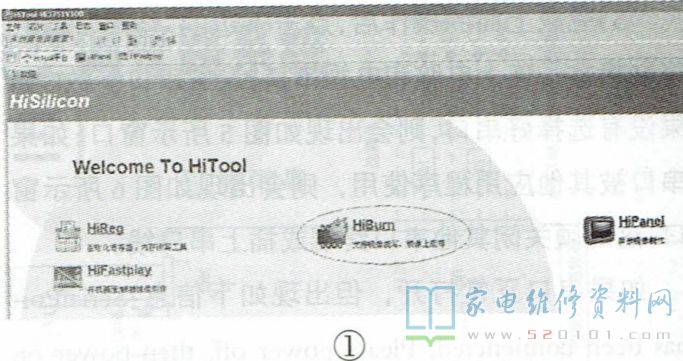
3)选择HiBum功能进入烧写界面。烧写时需要串口或网线,如果只写引导程序,则可以在右边的传输方式中选择串口烧写,无需使用网线。烧写前,须先关闭其他串口终端。在Hitool界面中设置好串口、网络IP、网关等相关参数,如图2所示。主板端的IP地址可以任意设置,只要与电脑是同一个网段就可以了。设置好后,保存下来,下次就不需要重新设置了。

4)选择“烧写eMMC",如图3所示。点击“浏览"按钮,选择分区文件"Hi3751V600-emmc.xml"。选择好分区文件后,会出现如图4所示表格。

注意:1.选择分区表之后,有三个分区默认是没有钩的,ca 、deviceino、misc这三个分区前不要打钩。2.正常烧写时,不需要写所有的分区,只需要烧写fastboot就可以了。如果按住键控板右键再开机不能进入recovery升级界面,则烧写fastboot.bootargs.eclipsec、recovery、kernel、panelparam 这五个分区。
5 )完成上面的操作后,点击下边的“烧写”按钮,将刷机盒子连上电脑和电视串口,设置串口参数。如果没有选择好串口,则会出现如图5所示窗口;如果串口被其他应用程序使用,则会出现如图6所示窗口,这时须关闭其他串口终端或插上串口线。如果串口正常打开,但出现如下信息:SerialPorthas been connencted, Please power off, then power on the device.If it doesn't work, please try to repower on,意思是:串口成功连上了,请将电视机断电再上电。正常的话,会在机器上电的时候自动用Hitool进行烧写,如果不能正常进行烧写,可以试着将电视机关电再来一次。
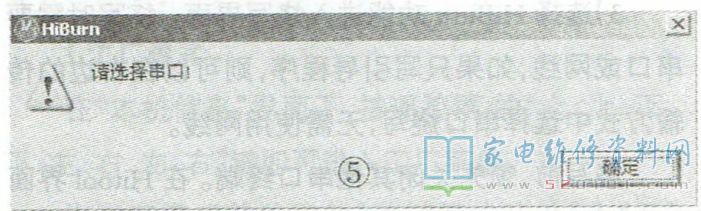

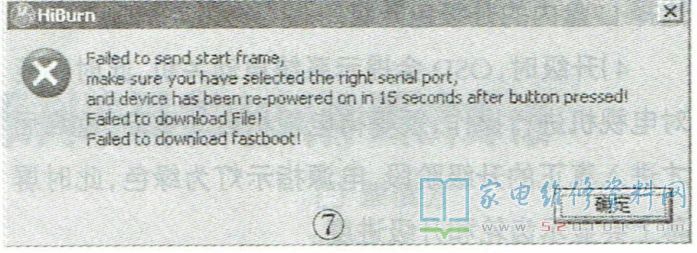
若出现如图7所示提示,则表示hitool在按下烧写之后的15s之内不能检测到电视机开机,或者只是串口打开成功,但串口与主板的连接可能有问题,所以无法将软件写到主板上。解决方法:如果电视机之前是待机状态,则先断电等电彻底放完后再点击“烧写”按钮,或者关闭Hi-tool,用其他的串口终端确认一下串口线有没有问题。链?如果可以正常进行烧写,则在最下面的消息框中会出现一直增加的“#”的进度,如图8所示。
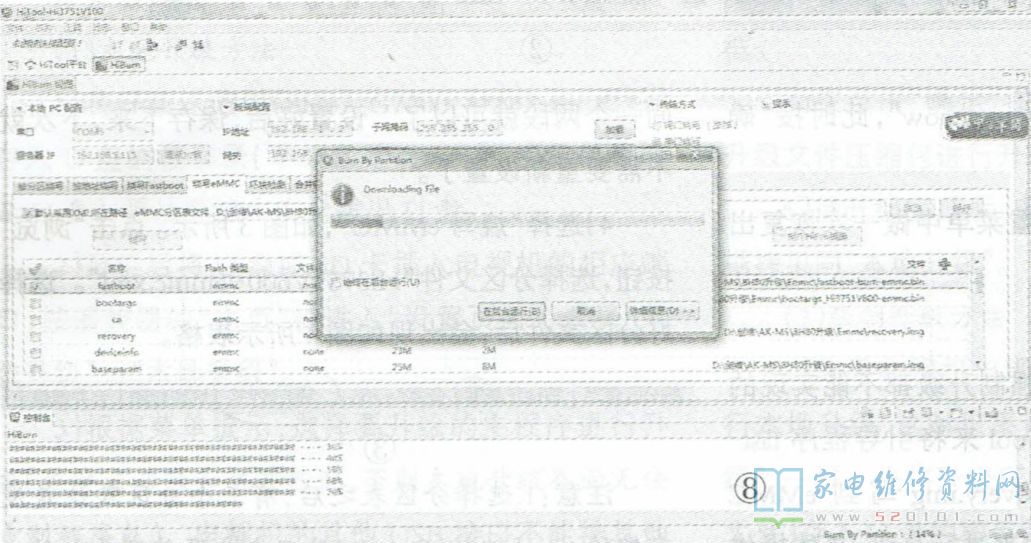
如果传输有问题,则应该出现“#”的进度就会变为“T”,这个T表示超时(time out),须检查串口或网线有没有问题。司烧写成功时的界面如图9所示。烧写所需要的时间与要烧写的文件大小有关,如果选择完整烧写所有文件,需要耗时10多分钟;如果只写引导程序,则在1分钟内就可以完成。
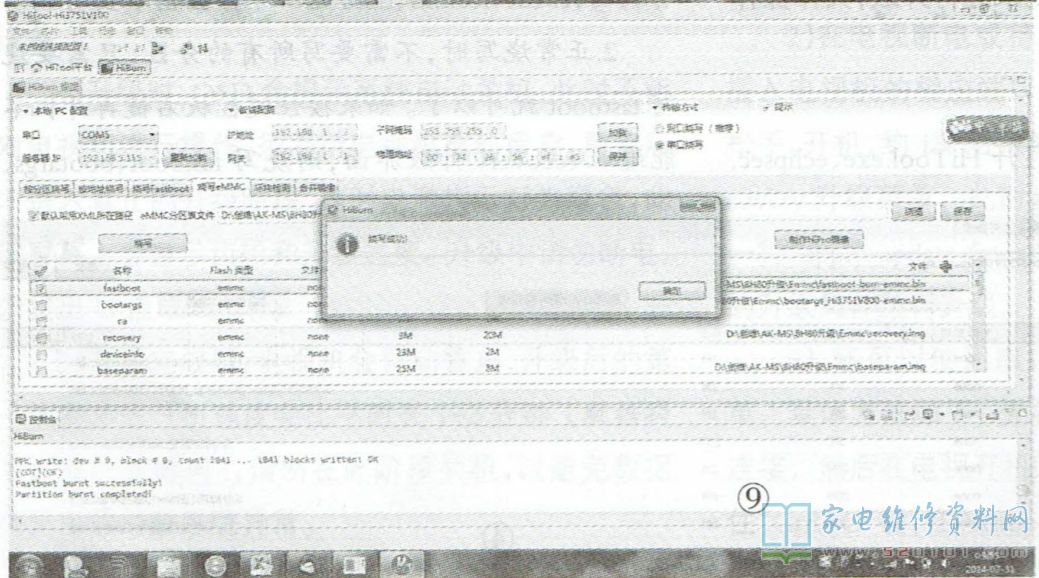
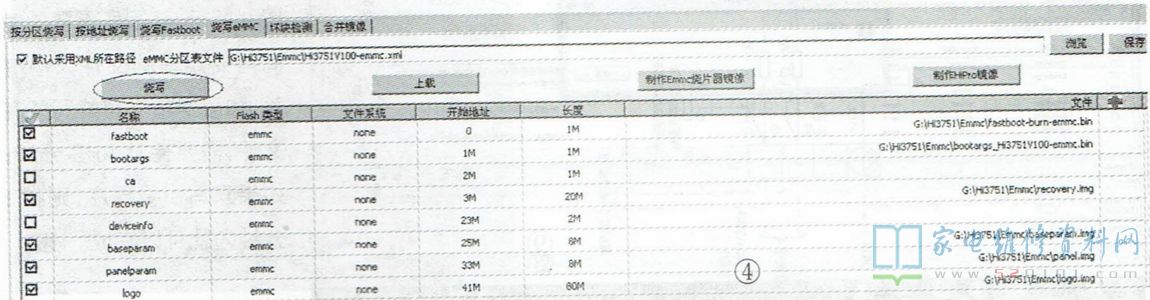
网友评论